word中字体显示不全怎么设置 word字体显示不全怎么处理
更新时间:2023-12-23 14:52:33作者:yang
当我们在使用Word编辑文档时,有时会遇到一个问题,就是字体显示不全,这个问题可能会让我们感到困扰,因为无法完整地看到所编辑的内容。不用担心Word提供了一些设置选项来解决这个问题。我们可以通过调整字体的大小、行距和页面布局等来确保字体能够完整地显示出来。我们还可以尝试使用不同的字体,以找到适合的字体样式。通过一些简单的设置和尝试,我们可以轻松地解决Word字体显示不全的问题,保证我们的文档编辑工作顺利进行。
具体方法:
1.选择word文本文字中的全部文字,然后右键选择“段落”打开段落设置窗口。
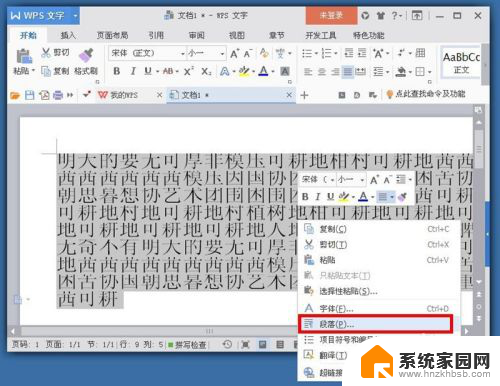
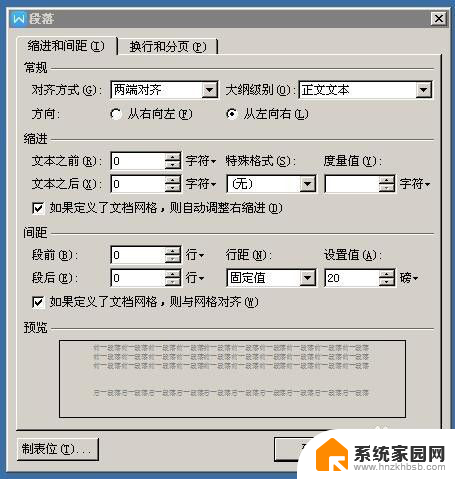
2.在段落设置窗口中,把行距”固定值“改为”单倍行距“或其它行距。然后确定,则word文本文字变为显示齐全了。
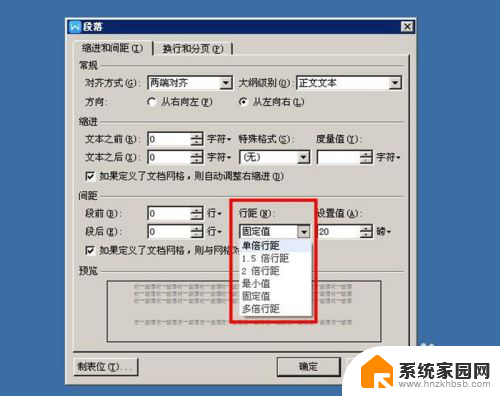
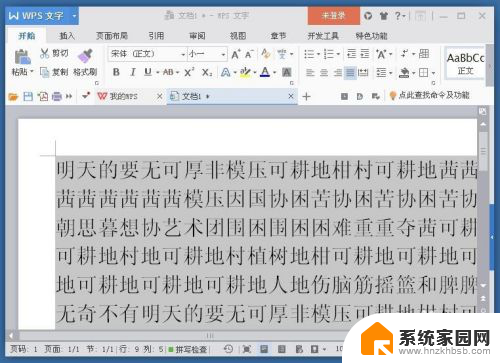
以上就是解决Word中字体显示不全的方法,如果你遇到了相同的问题,可以参考本文中介绍的步骤来进行修复,希望这对你有所帮助。
- 上一篇: 微信聊天怎么变声音 微信如何使用变声功能发语音
- 下一篇: 当前系统已被root 什么是系统已root
word中字体显示不全怎么设置 word字体显示不全怎么处理相关教程
- word里表格文字显示不全 word表格内文字显示不全怎么调整
- word表格里的文字显示不全 word表格内容显示不全怎么办
- 表格在word中显示不全 word中表格显示不完整的处理方式
- 电脑字体放大后屏幕显示不全 word文字放大后显示不全怎么调整
- word调整字体大小后怎么显示不全 Word文档文字显示不完整的解决方案
- word字体显示异常 Word文档字体显示异常怎么修复
- 电脑word字体显示不对 字体不对怎么调整
- word怎么删除字体 word怎么删除字体库中不需要的字体
- word输入文字显示空白 word字体显示异常怎么办
- word显示一半字体 Word文档文字只显示一半问题
- 键盘上字母打不出来 键盘按键失灵怎么解决
- ps能打开ai源文件吗 PS软件如何导入AI文件
- 微信怎么把字变大 电脑微信如何设置字体大小
- 手机视频怎样投屏到电脑 手机视频投屏电脑教程
- 电脑处于睡眠状态怎样解除 电脑睡眠模式退出方法
- 电脑怎么开无线网 如何在电脑上打开无线网络
电脑教程推荐
- 1 键盘上字母打不出来 键盘按键失灵怎么解决
- 2 微信怎么把字变大 电脑微信如何设置字体大小
- 3 华为怎么取消锁屏杂志 华为手机杂志锁屏如何关闭
- 4 电脑怎么设置日历显示节假日 电脑设置农历显示方法
- 5 u盘在某一台电脑上无法识别 电脑无法识别U盘怎么办
- 6 笔记本电脑怎么打开麦克风说话 笔记本电脑麦克风功能怎么使用
- 7 罗技无线鼠标的usb接口没了 能配吗 罗技无线鼠标接收器不见了怎么办
- 8 苹果无法连接itunes store 无法连接到iTunes Store的解决方案
- 9 电脑连手机热点无法访问internet 电脑连接手机热点连接不上网络怎么办
- 10 三星解锁屏幕过渡效果 三星手机解锁过渡效果怎么调节